为什么Spotify无法正常工作
但是,您可能会发现Spotify应用突然无法正常工作,就像其他任何应用一样。这是非常令人沮丧的,应该由各种原因来使Spotify无法正常工作。
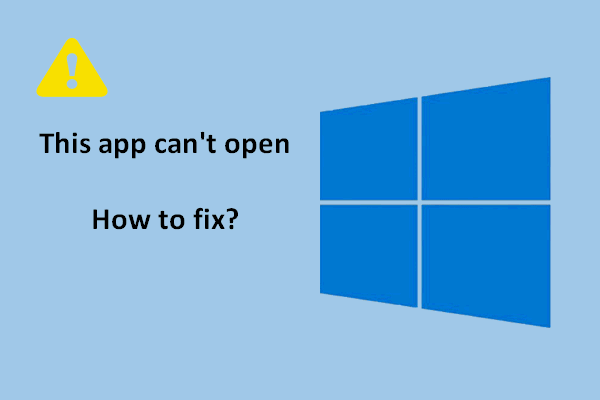
当您发现Windows 10应用程序像往常一样单击后无法打开时,您一定会非常沮丧。
Spotify无法正常工作的原因
Spotify无法正常运作的最可能原因包括:
- 互联网连接问题:您的设备上的互联网连接出现问题。系统将告诉您问题,然后让您再试一次。
- 应用程序错误:在Spotify上发现了一些已知/未知的错误。通常可以通过将应用程序更新到最新版本来修复它们。
- 持续缓冲歌曲:您喜欢的音乐可能一直都在播放,因此可能无法播放。
- 蓝牙连接问题:如果您用来连接到Spotify的蓝牙无法正常工作,也会出现此问题。
- 服务器关闭:如果您的Spotify说没有互联网连接,您还应该怀疑Spotify已经停止工作并且涉及成千上万的用户。
- 等等。
防火墙可能会阻止Spotify:如何正确修复它?
当您的Spotify无法正常工作时如何修复
每个遇到Spotify无法正常工作/ Spotify无法连接问题的人都不必担心,因为有几种有用的解决方案可以自己解决。
#1。重新启动您的设备
- 按下设备上的关机按钮。
- 等待几秒钟。
- 按下按钮再次启动设备。
- 再次打开Spotify。
当设备上的任何应用程序和程序出现问题时,重新启动设备是一种超级简单但有效的尝试方法。
#2。注销并再次登录
如何在计算机上注销:
- 打开Spotify应用。
- 查看应用程序的右上角。
- 单击向下箭头,然后选择注销。
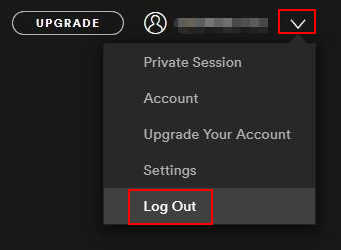
- 在手机/平板电脑上按主屏幕。
- 选择设置。
- 滚动到该按钮以查看“注销”按钮,然后单击它。
- 在提示窗口中再次单击注销按钮进行确认。
如何登出网络播放器:
- 导航到左侧菜单底部的个人资料图标。
- 从菜单中选择注销。
#3。将应用设置为在线
如何在Android手机上进行在线设置:
- 打开设置。
- 查找“脱机模式”选项,然后取消选中它。
如何在iPhone上在线设置:
- 在iPhone上打开“设置”。
- 查找“脱机模式”或“飞行模式”选项,然后将其关闭。
#4。重置网络设置
如果您的网络连接设置不正确,则您的Spotify无法连接。您可以尝试通过检查连接并重置网络来解决问题。
如何在Android手机上重置网络:
- 打开设置。
- 选择系统或常规管理。
- 单击重置或重置选项。
- 选择“重置网络设置”。
- 确认您的选择。
如何在iPhone上重置网络:
- 打开设置。
- 选择常规。
- 向下滚动到底部。
- 选择重置。
- 单击重置网络设置。
- 输入密码并确认。
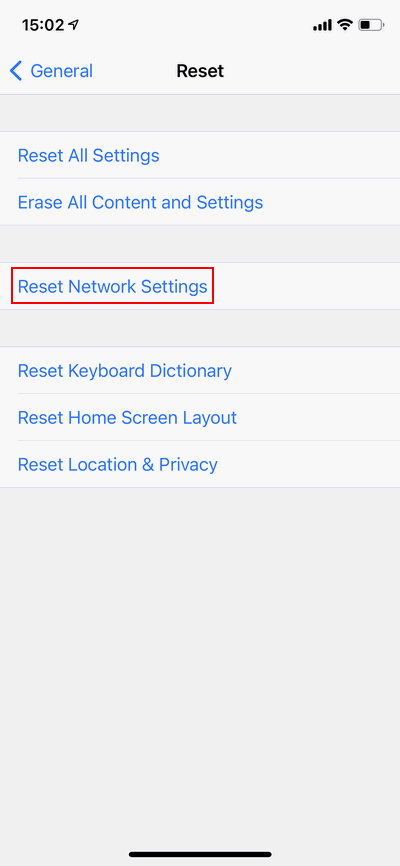
#5。检查Spotify状态
Spotify的服务器有时可能会关闭,这可能会影响很多用户。如果您对此表示怀疑,请在Spotify无法连接到Internet时检查状态。您应该访问DownDetector官方网站进行检查。您还可以访问状态Twitter进行实时更新。
#6。更新Spotify应用
如前所述,由于应用程序中的某些错误,您的Spotify可能无法正常工作/无法连接。因此,有一个快速解决方案:将应用更新为最新版本。在不同设备上更新Spotify的步骤不同。请像更新其他应用程序一样去更新它。
正文完

